Windows 7: установка с флешки на нетбук
Современная загадка: мобильный, компактный, легкий, недорогой, без встроенного DVD-дисковода. Отгадка проста, — конечно же, это нетбук. Нивелируют ли перечисленные плюсы отсутствие DVD-дисковода? Можно ли обойтись без этой опции при установке операционной системы? Ответ: да, это возможно. А в качестве доказательства мы расскажем, как с помощью бесплатной программы WinSetupFromUSB сделать флешку, которая заменит DVD-диск с дистрибутивом Win7.
Что, зачем и почему
Нетбуки vs Ноутбуки. В этом противостоянии у нетбуков есть неоспоримые преимущества: они компактнее, легче, а главное, дешевле. Однако есть у нетбуков один существенный недостаток — отсутствие DVD-дисковода. Это полезная опция была принесена в жертву портативности. Насколько такое ограничение серьезно для нас, пользователей? На первый взгляд, это не такая большая потеря, ведь практически все программы можно устанавливать и с жесткого диска, и с флешки, а переносить данные с компьютера или ноутбука на нетбук и обратно удобнее всего по сети или воспользовавшись, пожалуй, самым удобным на сегодня носителем: USB-Flash-накопителем. Но вот что действительно невозможно сделать без DVD-дисковода, так это установить операционную систему! А так хочется попробовать новую ОС Windows 7 от компании Microsoft, или в силу тех или иных причин заменить установленную производителем нетбука операционку. Что же делать в такой ситуации? Тратить деньги на приобретение внешнего DVD-привода? Нет, мы пойдем другим путем и в качестве носителя для установки возьмем флешку, которая является не только удобным, но и универсальным носителем информации. Ведь нетбуки изначально способны загрузиться не только с жесткого диска или подключенного внешнего DVD-дисковода, но и с любого USB-накопителя. И в этой статье я как раз расскажу, как с помощью программы WinSetupFromUSB сделать флешку, которая заменит DVD-диск с дистрибутивом «семерки».
Где взять
К сожалению, своего сайта программа не имеет, скачивать ее придется с форума «Microsoft Software Forum Network», где для нее создана специальная ветка: http://www.msfn.org/board/index.php?s=9e79135371c0837ebbcee4db9eb1c455&showtopic=120444. Именно оттуда выкачиваем WinSetupFromUSB.

Непосредственно после описания всех возможностей, находим нужную ссылку на дистрибутив, справа от слова Download. На момент написания статьи программа имеет версию 0.2.1.

Дистрибутив небольшой, всего 3 мегабайта. Скачиваем файл WinSetupFromUSB-0.2.1.exe на жесткий диск.
Настройка и установка
Переходим к установке. Запускаем скачанный инсталлятор:
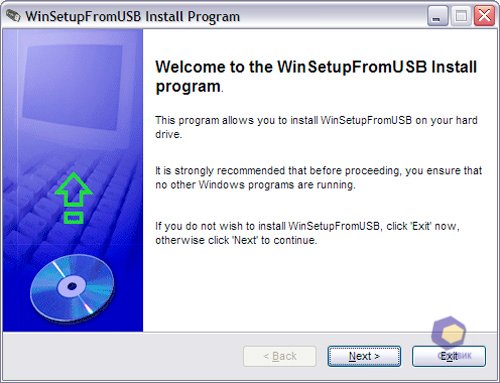
«Добро пожаловать в программу установки» — жмем Next.
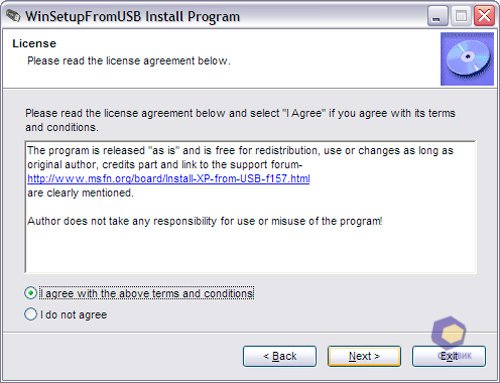
Соглашаемся с условием автора по использованию программы, поставив точку напротив пункта I agree... и нажимаем Next.
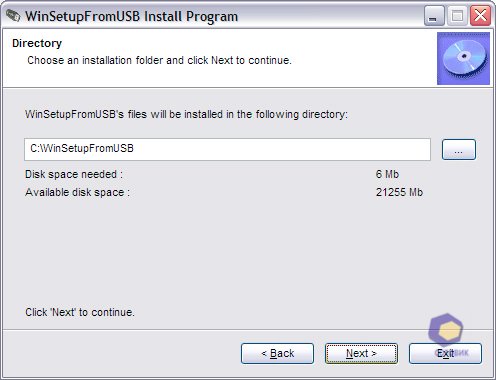
Далее выбираем место на жестком диске, где будет установлена программа. По умолчанию это диск С, папка так и будет называться: WinSetupFromUSB. Просто ничего не меняем и нажимаем Next.
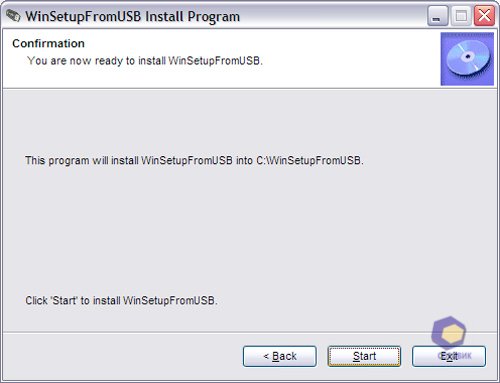
Соглашаемся с тем, что на диске С: будет создана папка программы. Далее следует еще одно предупреждение, которое предлагает начать установку. Жмем Start.
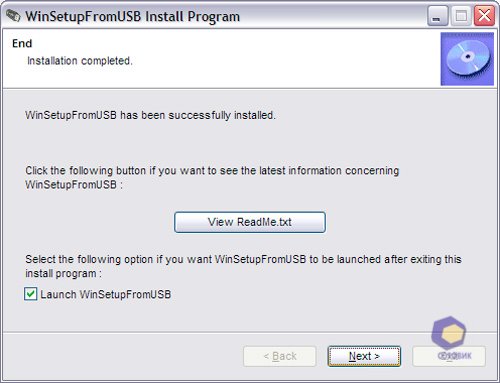
Установка завершена, можно прочитать файл описания, можно этого не делать и просто нажать Next.
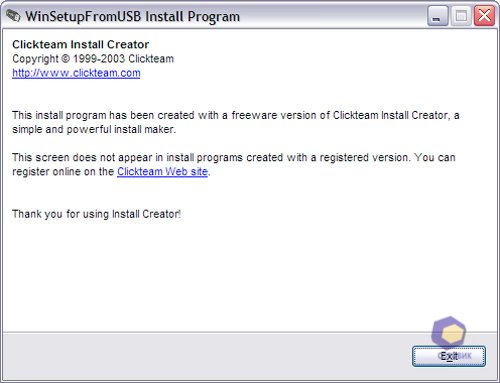
Напоследок даже «спасибо!» за использование установщика. Нажимаем Exit.
Работа
Программа установлена, можно переходить к работе. После нажатия кнопки Exit программа запустится автоматически. Под строкой USB Disk Selection — автоматически появляется наша флешка. Еще не поставили? Ставим и жмем кнопку Refresh справа от строки или, если установлено несколько флешек, выбираем нужную из выпадающего меню.
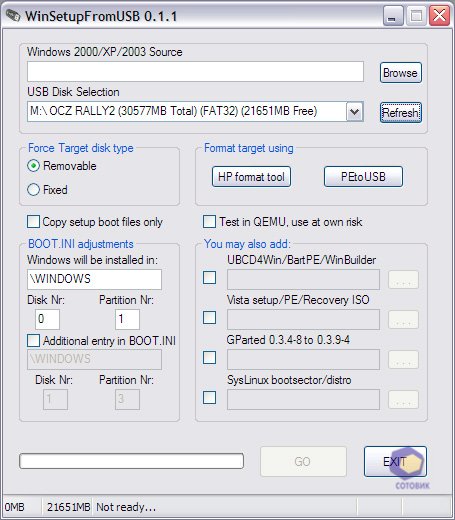
Моя флешка называется OCZ RALLY2, диск М. На всякий случай проверяю:
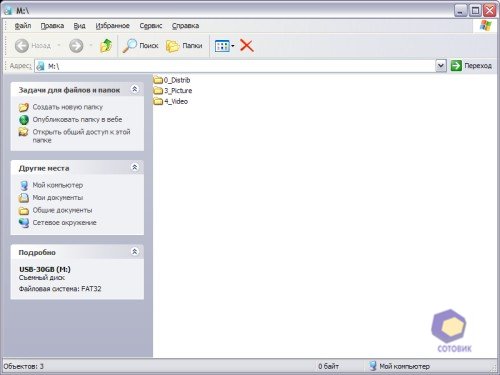
Сейчас на ней записаны несколько папок с видео, картинками и еще каким-то софтом. К сожалению, дистрибутив Windows 7 немаленький, на флешке должно быть более 2,5 гигабайт свободного места. Если брать стандартные размеры накопителей (1, 2, 4Гб и больше) нам нужен носитель объемом минимум 4 Гб. Ну а мне удалять данные не придется: места должно хватить с избытком, ведь у меня 30-гигабайтная флешка ;)

Ответственный момент! Указываем, что устанавливать будем дистрибутив, схожий по своим параметрам с дистрибутивом Windows Vista: ставим галочку напротив Vista setup/PE/Recovery ISO. Нажимаем кнопку с точками и выбираем DVD-дисковод, в который установили диск с дистрибутивом «семерки».
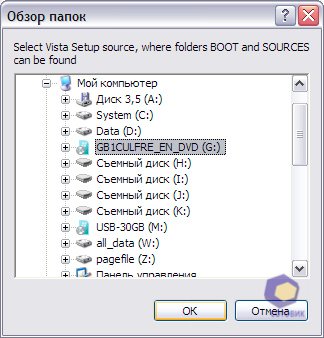
В моем случае это диск G. Нажимаем на него и подтверждаем свой выбор кнопкой ОК.
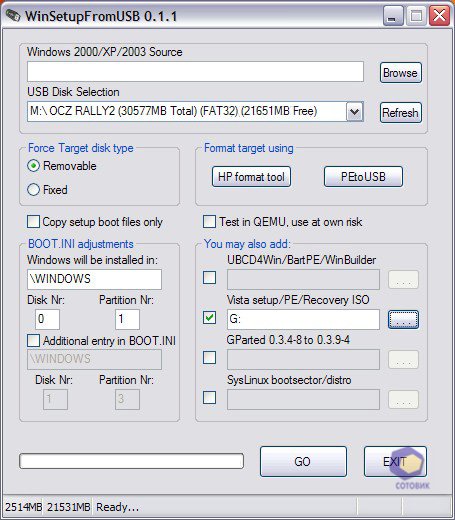
Подготовка завершена, запускаем перенос дистрибутива кнопкой GO.
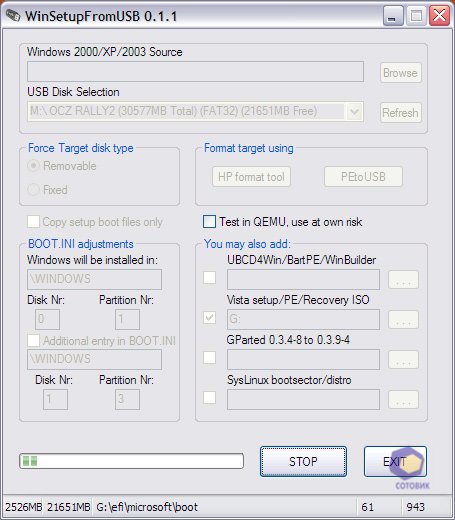
Длительность процесса зависит от скорости вашего привода и самой флешки. В качестве ориентира могу обозначить следующее время: десять-пятнадцать минут. Это минимум.
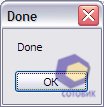
Все! Вот такое маленькое окошко вы увидите по окончании процесса. Нажимаем ОК, и проверяем:
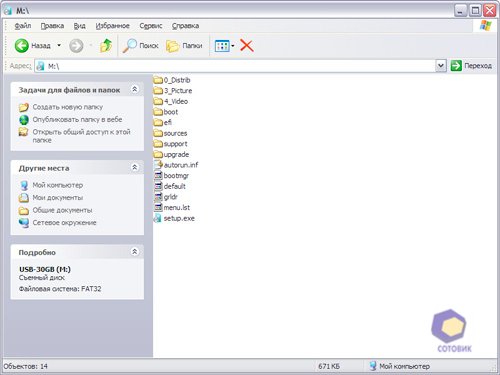
К уже записанным данным добавились файлы и папки дистрибутива Windows 7. Извлекаем готовую флешку.
Дальнейшие действия просты: устанавливаем флешку в нетбук, включаем его и выбираем с помощью Boot menu загрузку с флешки.
Итог
Когда в 2007 году компания Asus вышла на рынок со своим первым в мире нетбуком серии Еее, это был почти прорыв. Маленький, легкий и дешевый нетбук стал действительно «народным» ноутбуком. Устройство позволяло выполнять практически все, что могли его «старшие братья». Не без недостатков, конечно! Не такой мощный процессор, маленький экран, медленный и малого объема SSD-накопитель вместо жесткого диска... Сейчас многие из этих недочетов уже устранили, увеличив экран до практически комфортных 10 дюймов, производительности процессора Intel Atom хватает, а отказавшись от SSD и поставив жесткий диск на сотню гигабайт, решили и проблему хранения данных. Что ж, получилось идеальное устройство? Не совсем. Один из самых главных недостатков — отсутствие DVD-привода пока никто (кроме все той же Asus) решать не собирается. Правду сказать, речь пока идет только об одной модели Asus. Едва ли эта компания, законодательница «нетбучной моды» всерьез возьмется за весь свой модельный ряд нетбуков. Что уж говорить о других производителях, которые очень хорошо понимают, что такие новшества приведут и к удорожанию самого устройства, и увеличению его размеров, а также уменьшению времени автономной работы. Нам же горевать по этому поводу не стоит: достаточно приложить небольшие усилия, и этот недостаток легко обойти, создав флешку, которая и заменит нам отсутствующий DVD-привод. К тому же не стоит забывать о том, что с помощью программы WinSetupFromUSB можно создать не только дистрибутив Windows 7, но и практически любой операционной системы.
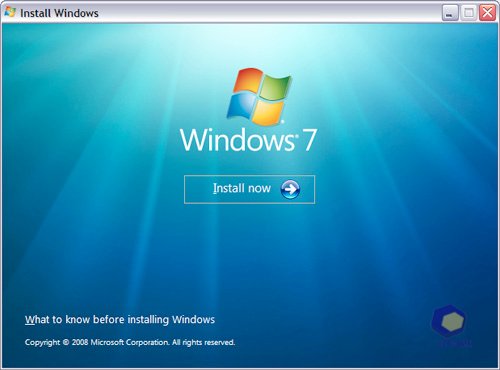
© СОТОВИК